QRコードの生成方法&WordPressへの掲載方法【プラグイン不使用】
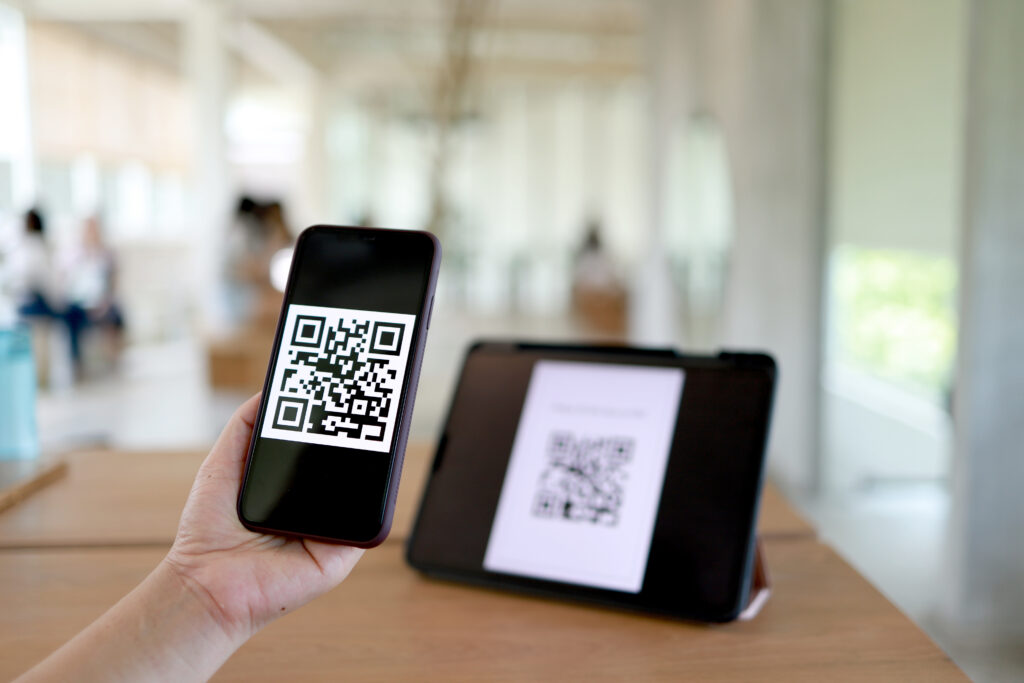
WordPressに限った話ではないですが、QRコードを作成することは実はとても簡単なんです。
この記事では、指定したURLのQRコードを生成し、WordPressに貼り付けて掲載する方法を紹介します。
QRコード生成用APIの使用方法
QRコードの作成には goQR.me が提供している「QR Code Generator」というAPIを使用します。
最も簡単にQRコードを埋め込むには、以下のコードをHTMLに埋め込むだけ。
シンプルで簡単ですね。
遷移先URLは書き換えてください。
<img src="https://api.qrserver.com/v1/create-qr-code/?data=遷移先URL" alt="" title="" />
遷移先URLに当サイトTOPページを設定したQRコードがこちら。
QR code APIのパラメータ
「QR Code Generator」には、QRコード生成のための各種パラメータが用意されています。
imgタグのsrc属性に &name=value という形式でパラメータを追加していきます。
sizeパラメータ
QRコードの画像サイズを指定するパラメータです。
PNG、JPEGなどのラスターデータを扱う場合はピクセル単位を指定します。
(ベクターデータは後述)
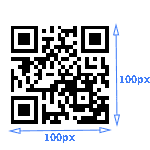
下記のフォーマットで記述します。
&size=100x100QRコードは正方形なので、縦横に同じ値を設定する必要があります。
sizeパラメータを指定しない場合は「200×200」がデフォルトで設定されます。
marginパラメータ
QRコードの周りの余白の太さを指定するパラメータです。
ピクセル単位で0~50まで設定できます。
下記のフォーマットで記述します。
&margin=10marginパラメータを指定しない場合は「1」がデフォルトで設定されます。
「size=100×100&margin=10」のQRコードを拡大した画像がこちら。
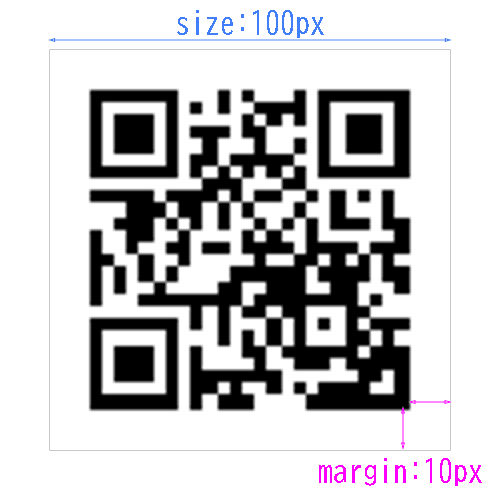
sizeパラメータで指定したサイズの外側に余白を設けるわけではなく、内側に余白ができる点にご注意ください。余白の分だけQRコード自体は小さくなります。
CSSに慣れている方にとっては、marginではなくpaddingと言ったほうが伝わりやすいかもしれません。
formatパラメータ
QRコードを生成する画像データのファイル形式を指定するパラメータです。
ラスターデータは、png、gif、jpeg。
ベクターデータは、svg、eps。
下記のフォーマットで記述します。
&format=svgすべて小文字で記述する必要があるのでご注意ください。
formatパラメータを設定しない場合は「png」がデフォルトで設定されます。
colorパラメータ
QRコードの色を指定するパラメータです。
10進数もしくは16進数のカラーコードを設定します。
[0-255]-[0-255]-[0-255] でRGBを指定します。
例:255-0-0(赤)
[0-9a-fA-F] の3文字、もしくは [0-9a-fA-F] の6文字でRGBを指定します。
例:0f0(緑)、0000ff(青)
下記のフォーマットで記述します。
&color=ff00ffcolorパラメータを設定しない場合は「0-0-0」(黒)がデフォルトで設定されます。
QRコードは背景とのコントラストが非常に重要なので、公式では黒を使用することを推奨しています。
556B2F(ダークオリーブグリーン)を設定した場合のQRコードがこちら。
bgcolorパラメータ
QRコードの背景色を指定するパラメータです。
colorパラメータと同様に、10進数もしくは16進数のカラーコードを設定します。
下記のフォーマットで記述します。
&bgcolor=ff00ffbgcolorパラメータを設定しない場合は「255-255-255」(白)がデフォルトで設定されます。
公式では白を使用することを推奨しています。
CCC(薄いグレー)を設定した場合のQRコードがこちら。
その他のパラメータ
他にもエンコード文字セットやECCなど細かいパラメータもあります。
詳しくは公式へ。
まとめ
WebサイトでQRコードを使う場面は限られるかもしれませんが、外部リンクとして埋め込んだり、印刷物に掲載する前提で管理画面に埋め込んだりと、工夫次第でさまざまな用途に使えそうです。
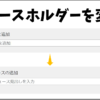



ディスカッション
コメント一覧
まだ、コメントがありません